Notice SHARP CT-2810S
Liens commerciaux

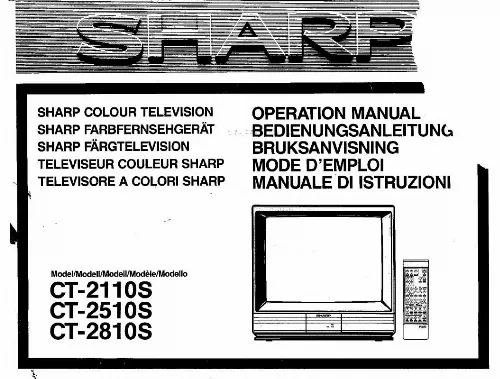
Extrait du mode d'emploi SHARP CT-2810S
Les instructions détaillées pour l'utilisation figurent dans le Guide de l'utilisateur.
Pour utiliser cette fonction, ouvrir l'écran de configuration du pilote de l'imprimante et sélectionner "Recto verso (Livre)" ou "Recto verso (Bloc-notes)" de "Style document" sur l'onglet "Principal". Voir Impression de base pour plus de détail sur l'ouverture du pilote de l'imprimante. Les formats de papier pouvant être imprimés en recto verso varient suivant les pays et régions: · Pays / Régions utilisant le Standard de formats AB: A3, A4, A5*, B4, B5*, Foolscap* · Pays / Régions utilisant le Standard de formats en pouces: Ledger, Letter, Legal, Foolscap* *Seulement pour certains pays et certaines régions. Lors de l'impression en recto verso, ne pas sélectionner "Plat. d'alim. " pour "Source papier" dans l'onglet "Papier". L'exemple suivant illustre le résultat lorsque des données portrait sont imprimées en recto verso. Données d'impression Résultat imprimé Recto verso (Livre) Recto verso (Bloc-notes) Les pages sont imprimées pour être reliées sur le coté. Les pages sont imprimées pour être reliées par le haut. CO NTENU INDEX 13 1 IMPRESSION Configuration de la Fenêtre d'état d'impression Lorsque l'impression commence, la Fenêtre d'état d'impression s'ouvre automatiquement. La Fenêtre d'état d'impression est une fonction qui contrôle la machine et affiche le nom du document en cours d'impression et les éventuels messages d'erreur. 1 Fenêtre d'état 3 Onglet 1 Cliquer sur un onglet pour Fournit des informations le faire apparaître au sur l'état actuel de premier plan. L'onglet l'imprimante. 2 "Options" vous permet de 2 Icône d'état sélectionner les options à Les icônes d'état afficher sur la Fenêtre apparaissent en cas d'état d'impression. 3 d'erreur d'impression. Rien 4 Nom du document n'apparaît en cas Affiche le nom du d'impression sans document en cours problème. d'impression. 4 Les icônes sont expliquées 5 Touche "Annuler le ci-dessous. [...] Si l'indicateur ONLINE n'est pas allumé, activez la touche [ONLINE] ( ). Lorsque l'indicateur est : Allumé, la machine est en ligne et prête à imprimer, ou en train d'imprimer. Clignotant, la machine est en train de traiter des données d'impression en mémoire, ou l'impression a été interrompue. Eteint, la machine est hors ligne et ne peut pas imprimer. (Partie 1) L'exemple suivant explique comment imprimer un document en format A4 à partir de WordPad. Avant d'imprimer, assurez-vous que du papier de taille correcte a été chargé dans votre machine. 4 Assurez-vous que l'imprimante sélectionnée est "SHARP AR-XXXX". Si vous devez changer la configuration d'impression, cliquez sur le bouton "Préférences", (bouton "Propriétés" pour Windows 95/98/Me/NT 4. 0) pour ouvrir l'écran de configuration du pilote de l'imprimante. L'écran de configuration du pilote de l'imprimante apparaîtra. Windows 2000 ne dispose pas du bouton "Préférences" dans cette boîte de dialogue. Sélectionnez la configuration nécessaire pour chaque onglet de l'écran de configuration. 2 3 Ouvrez WordPad et le document que vous voulez imprimer. Sélectionner "Imprimer" depuis le menu "Fichier". La boîte de dialogue "Imprimer" apparaîtra...
Téléchargez votre notice ! Téléchargement gratuit et sans inscription de tous types de documents pour mieux utiliser votre SHARP CT-2810S : mode d'emploi, notice d'utilisation, manuel d'instruction. Cette notice a été ajoutée le Mercredi 4 Avril 2009.


